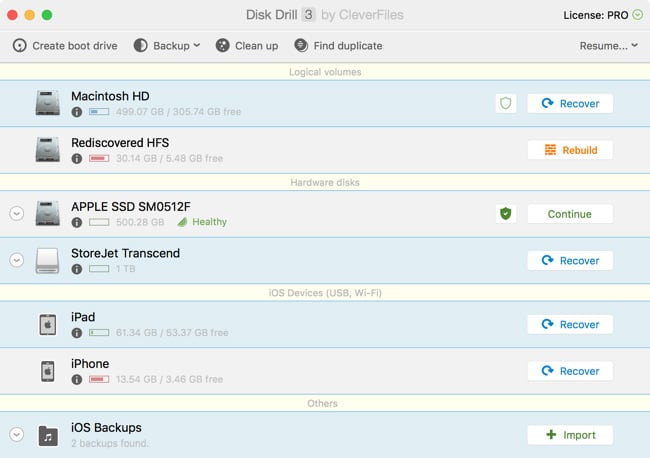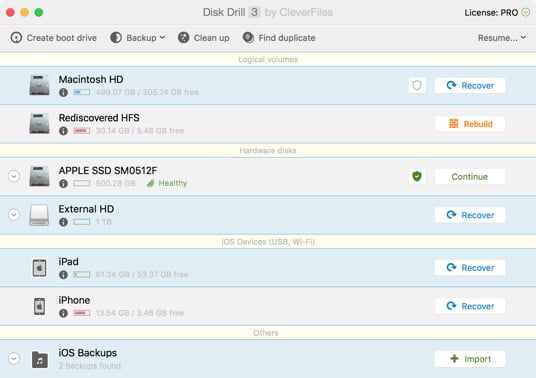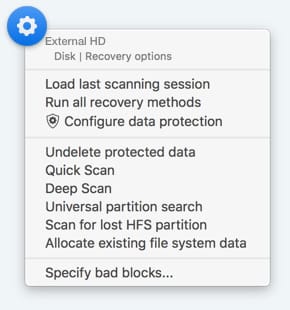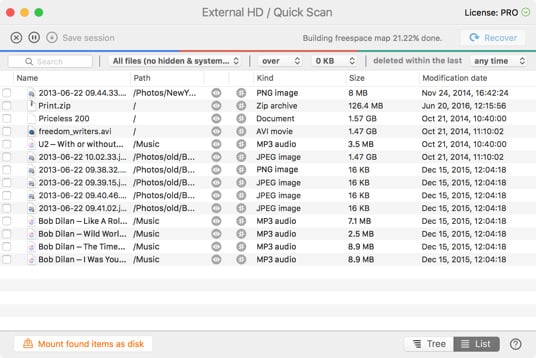После завершения сканирования вы сможете приступить к восстановлению файлов Linux. Убедитесь, что вы не сохраняете восстановленные данные Linux на тот же диск, который вы сканировали. Это может не только привести к ухудшению качества восстановления, но и к перезаписи оставшихся данных. Как правило, очень важно прекратить использование жесткого диска, как только вы осознали, что необходимые вам данные были потеряны.
Восстановление данных Linux
Disk Drill может восстановить практически любой тип файла, в том числе специфические для экосистемы Linux, такие как закладки Firefox и файлы сессий, документы Gnome Office, графические проекты GIMP, фотографии, видео, файлы PeaZip, Xarchiver и File Roller, музыкальные файлы и т.д. Disk Drill легко восстанавливает удаленные файлы на жестких дисках Linux, если они не были перезаписаны другими данными.